Zmenšenie veľkosti excelového zošita na jeho zobrazenie v Power BI
Akýkoľvek excelové zošity, ktoré sú menšie ako 1 GB môžete nahrať do služby Power BI. Excelový zošit môže mať dve časti: dátový model a zvyšnú časť zostavy, ktorá predstavuje základný obsah hárka. Ak zostava spĺňa nasledujúce obmedzenia veľkosti, môžete ju uložiť do OneDrivu pre prácu alebo školu, pripojiť ju z Power BI a zobraziť v Exceli Online:
- Zošit môže mať maximálne 1 GB.
- Základný obsah hárka môže byť až 30 MB.
Čo robí základný obsah hárka väčší ako 30 MB
Tu sú niektoré prvky, ktoré môžu zväčšiť základný obsah hárka ako 30 MB:
- Obrázky
- Tieňované bunky
- Farebné hárky
- Textové polia
- Clipart
Ak je to možné, zvážte odstránenie týchto prvkov.
Ak zostava obsahuje dátový model, máte niekoľko ďalších možností:
- Odstráňte údaje z excelových hárkov a uložte ich v dátovom modeli. Ďalšie informácie nájdete v časti Odstránenie údajov z hárkov .
- Vytvorte pamäťovo efektívny dátový model a znížte celkovú veľkosť zostavy.
Ak chcete vykonať niektorú z týchto zmien, musíte upraviť zošit v Exceli.
Ďalšie informácie nájdete v téme Obmedzenia veľkosti excelových zošitov v SharePointe Online.
Odstránenie údajov z hárkov
Ak importujete údaje do Excelu zo Editor Power Query alebo z karty Údaje programu Excel, zošit môže mať rovnaké údaje v excelovej tabuľke aj v dátovom modeli. Veľké tabuľky v excelových hárkoch môžu urobiť z základného obsahu hárka viac ako 30 MB. Odstránenie tabuľky v Exceli a uchovávanie údajov v dátovom modeli môže výrazne zmenšiť základný obsah hárka zostavy.
Keď importujete údaje do Excelu, použite tieto tipy:
V Editor Power Query: Zrušte začiarknutie poľa Načítať do hárka v časti Súbor > Možnosti a nastavenia > Možnosti dotazu.
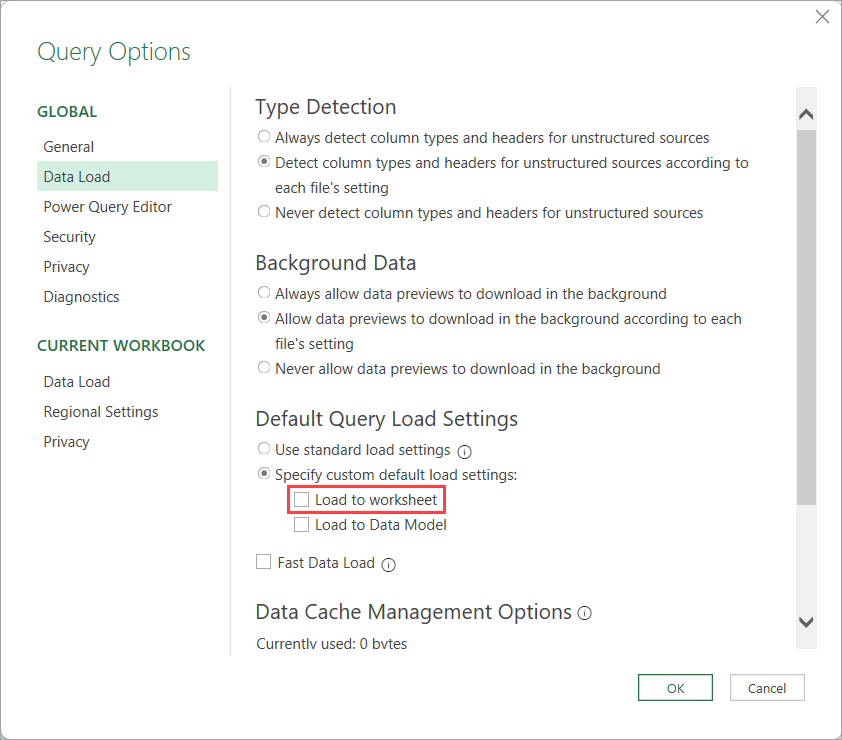
Importuje údaje iba do dátového modelu bez údajov v excelových hárkoch.
Ak ste v sprievodcovi importom predtým vybrali možnosť Tabuľka, na karte Údaje programu Excel:
Prejdite do existujúcich Pripojenie ions.

Vyberte pripojenie a potom vyberte položku Otvoriť. Vyberte možnosť Vytvoriť iba Pripojenie.
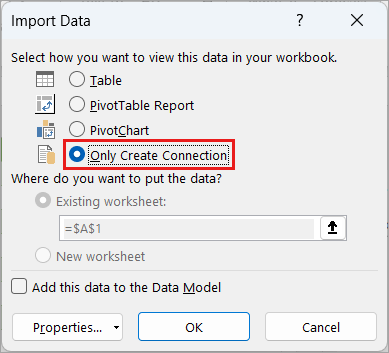
Odstráňte pôvodnú tabuľku alebo tabuľky vytvorené počas počiatočného importu.
Optimalizátor veľkosti zošita
Ak zošit obsahuje dátový model, môžete spustiť optimalizátor veľkosti zošita a zmenšiť jeho veľkosť. Ďalšie informácie nájdete v téme Optimalizácia veľkosti zošita na stiahnutie.
Súvisiace informácie
Vytvorenie pamäťovo efektívneho dátového modelu pomocou Excelu a doplnku Power Pivot
Použitie prepojení OneDrivu for work alebo school v aplikácii Power BI Desktop